Markierte Orte von Google Maps in OsmAnd importieren
OsmAnd (OSM Automated Navigation Directions) ist eine kostenlose App, die sich hervorragend als Navigationslösung für Offlinekarten eigenet. Die App setzt dabei auf die Karten von OpenStreetMap, die lokal auf die Speicherkarte abgelegt werden können.
In Google Maps habe ich mittlerweile einige Favoriten (markierte Orte) gespeichert, die ich gerne in OsmAnd ebenfalls als Favoriten sehen möchte. Doch wie genau funktioniert das? Nachfolgend möchte ich euch eine relativ simple Lösung aufzeigen, die auch mit anderen Applikationen bzw. Karten funktionieren sollte, die eine Export-Funktion bieten.
Als erstes müssen die gewünschten Orte exportiert werden. In Google Maps können markierte Orte leider nicht exportiert werden. Deshalb muss ein kleiner Umweg über eine eigene Karte gemacht werden. Dazu einfach in Google Maps auf “Meine Orte” klicken und anschließend auf “Karten”. Jetzt eine neue Karte erstellen.
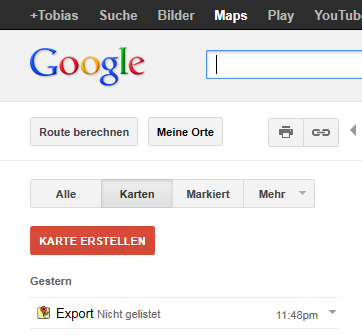 Nun müssen die gewünschten Orte bei Google Maps einzeln in die gerade erstelle Karte übernommen werden. Wenn alle Orte aufgenommen sind, kann die Karte als KML-Datei exportiert werden.
Nun müssen die gewünschten Orte bei Google Maps einzeln in die gerade erstelle Karte übernommen werden. Wenn alle Orte aufgenommen sind, kann die Karte als KML-Datei exportiert werden.
Der größte Schritt ist bereits geschafft. Damit OsmAnd die Favoriten erkennt, muss die KML-Datei in eine GPX-Datei umgewandelt werden. Hier kommt das Tool GPSBabel ins Spiel. Als Eingabeformat muss “Google Earth (Keyhole) Markup Language” verwendet werden. Außerdem muss die KML-Datei als Quelle angegeben werden. Bei Ausgabe wählt man das Format “GPX XML” und als Dateiname “favourites.gpx”. Mit Klick auf “Anwenden” startet die Umwandlung.
Wenn die Datei erfolgreich erstellt wurde, muss sie nur noch auf das Smartphone kopiert werden. Dazu einfach in einem Datei-Explorer in das Verzeichnis “/sdcard/osmand/” wechseln und die Datei “favourites.gpx” hier rein kopieren. Falls bereits eine Datei mit demselben Namen existiert, kann diese einfach überschrieben werden. Wer möchte kann die Datei zuvor noch umbenennen, um ein Backup zu erstellen.
Jetzt einfach diese Datei im Datei-Explorer anklicken. Sie sollte automatisch mit der OsmAnd-App geöffnet werden. Anschließend erscheint ein Dialog, der nachfragt, ob die GPX-Datei gespeichert oder importiert werden soll. Dort auf “Import” klicken und kurz warten.
Eventuell erscheint eine Fehlermeldung und die App wird beendet. Aber keine Panik, selbst in diesem Fall wird der Import erfolgreich abgeschlossen.
Die Favoriten sind nun alle in der OsmAnd-App gespeichert. Sie können im Hauptmenü unter dem Punkt “Markierte Orte” erreicht werden.
Wenn die neuen Favoriten in einem separaten Ordner erstellt werden sollen (siehe Screenshot), ist noch etwas Handarbeit notwendig. Dazu einfach die Datei “favourites.gpx” in einem Editor öffnen und für jeden Ort eine Kategorie hinterlegen. Zur Bearbeitung empfehle ich Notepad++.
<?xml version='1.0' encoding='UTF-8' standalone='yes' ?>
<gpx version="1.1" creator="OsmAnd" xmlns="http://www.topografix.com/GPX/1/1" xmlns:xsi="http://www.w3.org/2001/XMLSchema-instance" xsi:schemaLocation="http://www.topografix.com/GPX/1/1 http://www.topografix.com/GPX/1/1/gpx.xsd">
<wpt lat="39.594723000" lon="2.644820000">
<name>Carrefour</name>
<category>Mallorca</category>
</wpt>
<wpt lat="39.567383000" lon="2.648252000">
<name>Kathedrale Palma</name>
<category>Mallorca</category>
</wpt>
</gpx>Sie sehen gerade einen Platzhalterinhalt von X. Um auf den eigentlichen Inhalt zuzugreifen, klicken Sie auf die Schaltfläche unten. Bitte beachten Sie, dass dabei Daten an Drittanbieter weitergegeben werden.
Mehr Informationen
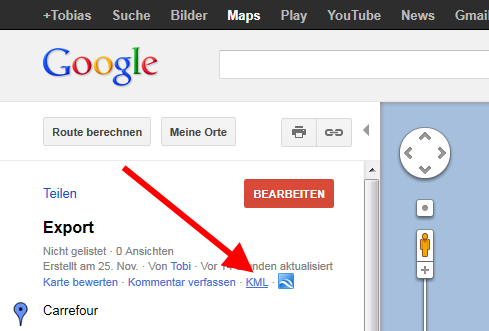
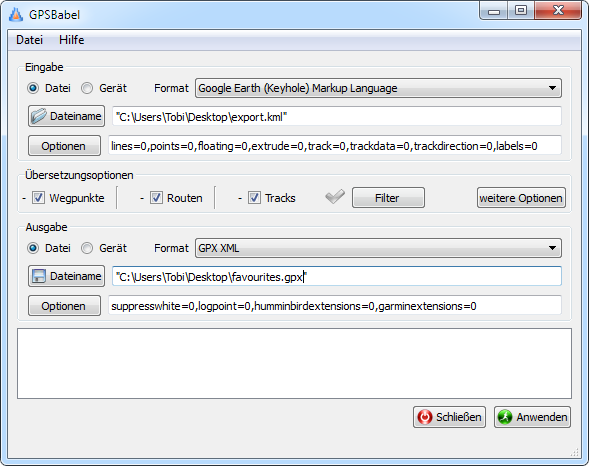
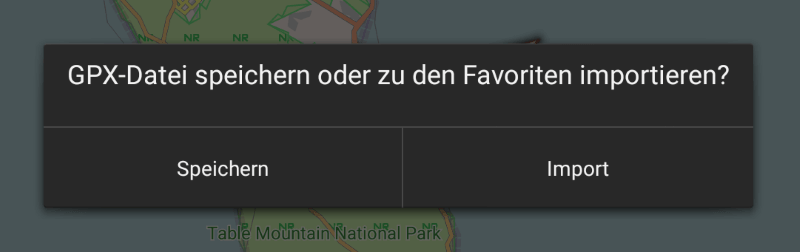
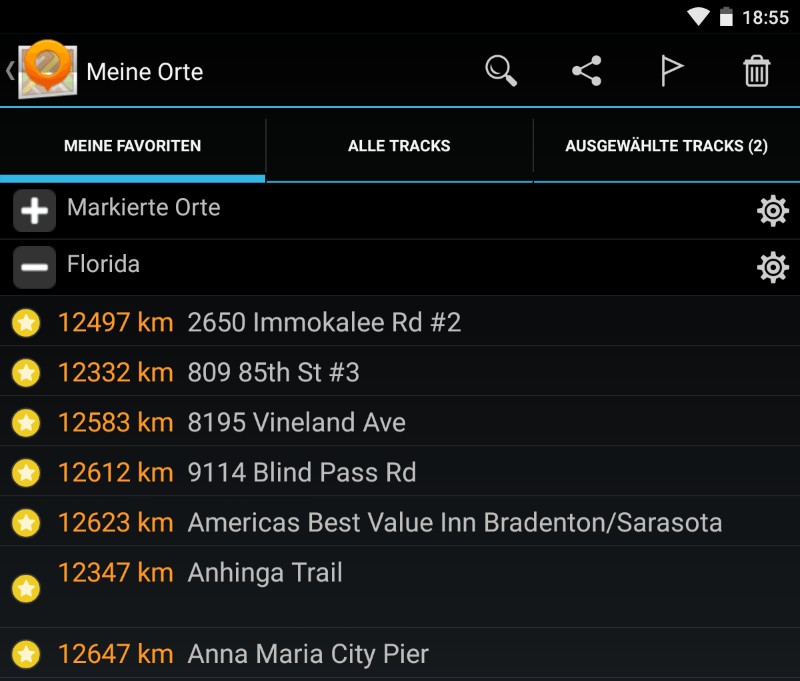

Hallo Tobi,
ich habe aktuell genau das Problem, dass ich meine eigene Google Maps Karte mit zahlreichen Markern gerne offline nutzen möchte. Bei Google Maps habe ich es bislang nicht geschafft, die Karte samt Marker offline bereit zu stellen. Bei der Recherche bin ich dann auf diesen Artikel gestoßen. Leider scheint es ja diese Navi-App nicht mehr zu geben. Welche kostenlose Navi-App würde der Import der Karten denn evtl. noch unterstützen?
Ich würde mich sehr über eine Antwort freuen.
Viele Grüße,
Nina
Hallo Nina, ich war gerade sehr überrascht, dass die App nicht mehr erhältlich ist. Laut Entwickler ist das jedoch nur ein temporäres Problem. In ein paar Tagen sollte die App wieder verfügbar sein!
Hallo Tobi,
danke für den hilfreichen Artikel, alles ist schön erklärt und leicht nachvollziehbar. Leider klappt es bei mir einfach nicht. Das Problem tritt beim Konvertieren der kml-Datei in die GPX XML-Datei auf. In der kml-Datei befinden sich noch meine Adresseinträge, in der XML-Datei aber nicht mehr. Es gibt auch keinerlei Fehlermeldung und GPSBabel meldet “Konvertierung erfolgreich”. Alle Einstellungen sehen aus, wie bei Deinem Bildschirmausdruck. Woran könnte das liegen?
Viele Grüße
Ralph
Eventuell hat Google mit der Umstellung auf das neue Google Maps etwas geändert. Kann es leider nicht testen, da ich leider keine KML-Datei mehr bekomme. Wenn du mir sagst, wo die Option beim neuen Google Maps verfügbar ist, kann ich dir evtl. helfen.
Super genau das was ich gesucht habe :)
Funktioniert bei mir einwandfrei
Grüße Tom
Hallo Tobi,
nach dem ich bei mir ein Update vorgenommen habe, geht bei mir gar nichts mehr. Ich benutze auschließlich Tracks, die ich irgendwie nicht mehr aufrufen kann. Was immer ich tue, es wird durch das Fenster Zwischenziele blockiert. Was das soll, weiß ich nicht. Vor dieser Neuinstallation hatte ich nie Probleme. Kannst Du helfen?
Herzlichst
Günter
Welche Version von OsmAnd setzt du denn ein?
Einfach nur ein Danke für diese super Anleitung
Ich scheitere an dem Punkt “Menü aufrufen”.
Bei meinem Sony Z1 gibt es keinen Knopf “Kontextmenü”.
Offenbar bietet die App keine Schaltfläche zum Öffnen des Kontextmenüs, korrekt?
Hat jemand eine Ahnung, wie man bei einem Z1 zur Funktion “Import” kommen kann?
Danke & Gruß,
Olli.
Mit Version 1.8.0 wurde einiges bei den Favoriten umgebaut. Im Changelog heißt es “Smart merge of “Favorites.gpx” file (no export/import is needed favorites are always in sync)”.
Ich habe meinen Artikel entsprechend angepasst.
Bin verzweifelt!
Vielen Dank für die ausführliche und genaue Beschreibung. Es hat auf daserste mal geklappt!
Hallo zusammen, kann mir jemand helfen, wie ich direkt von Google earth meine markierten Favoriten direkt in osmand auf meinem iphone bringen kann. Danke, Gruss Ulli
Super Anleitung, Funktioniert einwandfrei, brauche jetzt nicht mehr mühsam die Urlaubs-Koordinaten händisch in zwei Mobilgeräte eintippen. Danke